Guardar los recuerdos capturados con un móvil Samsung es fundamental, y transferir esas fotos a un ordenador es la mejor forma de asegurar su preservación y liberar espacio en el dispositivo. Afortunadamente, existen múltiples maneras de hacerlo, adaptadas a cada necesidad, ya sea que prefieras la velocidad de un cable o la comodidad de una conexión inalámbrica.
Explorar las distintas opciones permite elegir el método más conveniente para cada situación. Desde el tradicional cable USB hasta las modernas aplicaciones en la nube, cada alternativa ofrece un camino sencillo para que tus imágenes estén seguras en tu PC o Mac.
El método clásico y más rápido: usar un cable USB
La forma más directa y veloz de transferir una gran cantidad de fotos es mediante un cable USB. Este método no depende de la velocidad de tu conexión a internet y establece una conexión estable entre tu móvil Samsung y el ordenador.
- Conecta los dispositivos: Utiliza el cable USB que vino con tu teléfono (o uno compatible) para conectar el móvil a un puerto USB de tu ordenador.
- Configura la conexión USB: Desliza el dedo hacia abajo desde la parte superior de la pantalla de tu Samsung para abrir el panel de notificaciones. Verás una notificación del sistema Android relacionada con la conexión USB, que probablemente indique «Cargando este dispositivo por USB».
- Selecciona el modo de transferencia: Toca esa notificación para ver más opciones. En el menú que aparece, selecciona Transferir archivos o Transferir archivos / Android Auto. Si solo deseas pasar imágenes, también puedes elegir la opción «Transferir imágenes (PTP)».
- Accede a tus fotos en el ordenador:
- En Windows: Abre el «Explorador de archivos». Tu móvil Samsung aparecerá en la sección «Este equipo» como una unidad de disco. Haz doble clic para abrirlo y navega hasta la carpeta
DCIM>Camera. Aquí es donde se guardan las fotos y vídeos que tomas con la cámara. - En Mac: Necesitarás instalar la aplicación gratuita Android File Transfer de Google. Una vez instalada, se abrirá automáticamente cada vez que conectes tu dispositivo Samsung en el modo de transferencia de archivos.
- En Windows: Abre el «Explorador de archivos». Tu móvil Samsung aparecerá en la sección «Este equipo» como una unidad de disco. Haz doble clic para abrirlo y navega hasta la carpeta
- Copia las fotos: Simplemente selecciona las imágenes que deseas transferir, cópialas (Ctrl+C en Windows, Cmd+C en Mac) y pégalas (Ctrl+V o Cmd+V) en la carpeta de tu ordenador que prefieras.
Si tu ordenador no reconoce el móvil, asegúrate de haber desbloqueado la pantalla del teléfono y aceptado cualquier solicitud de permiso que aparezca al conectarlo.
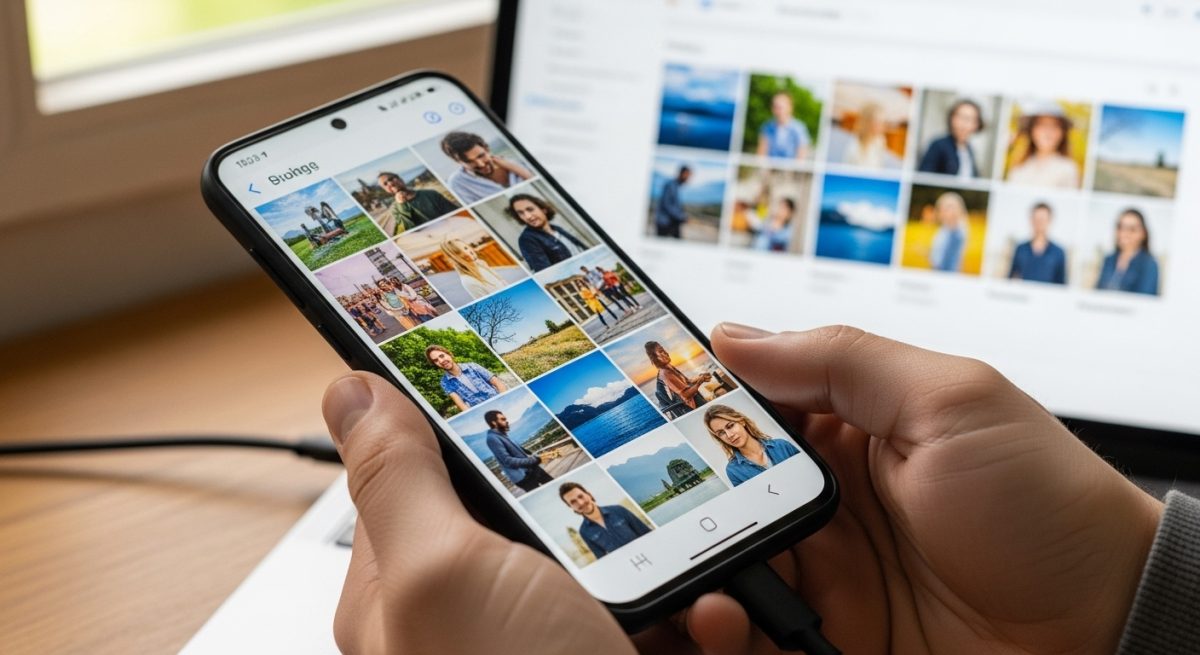
La conexión inalámbrica para Windows: Enlace a Windows
Para los usuarios de Windows 10 y 11, la integración entre los móviles Samsung y el PC es excepcionalmente fluida gracias a la aplicación Enlace Móvil (Phone Link) en el ordenador y Enlace a Windows (Link to Windows) en el teléfono. Esta función viene preinstalada en la mayoría de los dispositivos Galaxy modernos.
- Activa Enlace a Windows: En tu móvil Samsung, desliza hacia abajo el panel de acceso rápido y busca el icono de «Enlace a Windows». Actívalo si no lo está.
- Configura Enlace Móvil en tu PC: Abre la aplicación Enlace Móvil en tu ordenador (puedes buscarla en el menú Inicio). Sigue las instrucciones para vincular tu cuenta de Microsoft y escanear el código QR que aparecerá en la pantalla del PC con tu móvil.
- Accede a tus fotos: Una vez vinculados, la aplicación Enlace Móvil te dará acceso directo a varias funciones de tu teléfono. Haz clic en la pestaña «Fotos» para ver las imágenes más recientes de tu galería sin necesidad de cables.
- Descarga las imágenes: Puedes arrastrar y soltar las fotos directamente desde la aplicación Enlace Móvil a una carpeta en tu escritorio o hacer clic derecho sobre una imagen y seleccionar «Guardar como» para descargarla en tu ordenador.
Sincronización automática con la nube: Google Fotos y OneDrive
Si prefieres un método que funcione en segundo plano sin que tengas que hacer nada, la sincronización en la nube es la mejor opción. Servicios como Google Fotos y Microsoft OneDrive se integran perfectamente con los dispositivos Samsung.
Usar Google Fotos
Google Fotos ofrece una forma sencilla de hacer una copia de seguridad automática de todas tus fotos y vídeos.
- Instala y configura Google Fotos: Abre la aplicación Google Fotos en tu Samsung. Si no la tienes, descárgala desde la Play Store.
- Activa la copia de seguridad: Toca el icono de tu perfil en la esquina superior derecha, ve a «Ajustes de Fotos» y luego a «Copia de seguridad». Activa el interruptor para que comience la sincronización.
- Accede en el ordenador: Ve al sitio web photos.google.com en tu navegador e inicia sesión con la misma cuenta de Google. Todas tus fotos sincronizadas estarán allí, listas para ser vistas o descargadas.
Usar Microsoft OneDrive
La Galería de Samsung tiene una integración nativa con OneDrive, lo que la convierte en una opción muy cómoda.
- Sincroniza la Galería con OneDrive: Abre la aplicación «Galería» en tu Samsung, toca el menú de tres líneas, ve a «Ajustes» y busca la opción «Sincronizar con OneDrive». Sigue los pasos para conectar tu cuenta de Samsung con tu cuenta de Microsoft.
- Accede a las fotos en el PC: Una vez sincronizadas, puedes acceder a tus fotos instalando la aplicación de OneDrive en tu ordenador o visitando onedrive.live.com en tu navegador. Tus fotos estarán en la carpeta «Imágenes» > «Imágenes de la cámara». Para una gestión más completa de tus datos en la nube de Samsung, puedes aprender cómo acceder y aprovechar al máximo Samsung Cloud.
La herramienta oficial de Samsung: Smart Switch
Aunque Samsung Smart Switch es conocido principalmente por transferir datos a un nuevo dispositivo Galaxy, también tiene una versión para PC y Mac que permite hacer copias de seguridad completas de tu teléfono, incluyendo tus fotos.
- Instala Smart Switch: Descarga e instala la aplicación Smart Switch para Windows o Mac desde el sitio web oficial de Samsung.
- Conecta tu móvil: Abre Smart Switch en tu ordenador y conecta tu móvil Samsung mediante un cable USB.
- Crea una copia de seguridad: Una vez que el software reconozca tu dispositivo, haz clic en la opción «Copia de seguridad». El programa te permitirá seleccionar qué tipos de datos deseas respaldar. Asegúrate de que «Imágenes» esté marcado.
- Localiza tus fotos: Smart Switch creará una carpeta en tu ordenador con toda la copia de seguridad. Desde allí podrás acceder a tus archivos de imagen.
Transferencia de archivos pequeños con Bluetooth
Para pasar una o dos fotos rápidamente sin necesidad de cables ni aplicaciones, Bluetooth sigue siendo una opción viable, aunque más lenta que las demás.
- Activa Bluetooth en ambos dispositivos: Asegúrate de que el Bluetooth esté activado y visible tanto en tu móvil Samsung como en tu PC o Mac.
- Vincúlalos: En tu móvil, busca dispositivos Bluetooth cercanos y selecciona tu ordenador para emparejarlos. Acepta la solicitud de vinculación en ambos dispositivos.
- Envía las fotos: Abre la Galería en tu Samsung, selecciona las fotos que quieres enviar, toca el icono de «Compartir» y elige «Bluetooth». Selecciona tu ordenador como el dispositivo receptor.
- Acepta la transferencia: Aparecerá una notificación en tu ordenador para aceptar los archivos entrantes. Una vez aceptados, se guardarán generalmente en la carpeta «Descargas».








